Um das Hintergrundbild auf Ihrem Android-Handy zu ändern, folgen Sie dieser detaillierten Schritt-für-Schritt-Anleitung:
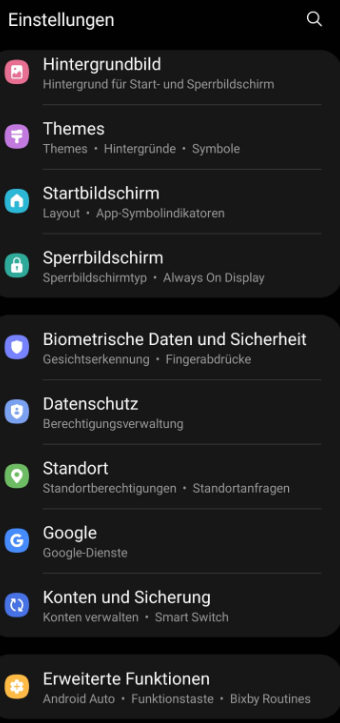
- Öffnen Sie die „Einstellungen“-App:
Zuerst müssen Sie die „Einstellungen“ auf Ihrem Android-Gerät öffnen. Diese finden Sie normalerweise auf dem Startbildschirm oder im App-Menü, das durch Wischen nach oben oder Tippen auf das App-Symbol zugänglich ist. - Navigieren Sie zu „Anzeige“ oder „Hintergrund“:
Nachdem Sie die „Einstellungen“ geöffnet haben, scrollen Sie durch die verfügbaren Optionen, bis Sie den Punkt „Anzeige“ finden , oder geben Sie unter der Suchfunktion „Anzeige“ ein. In einigen Geräten kann dieser Punkt auch als „Hintergrund“ oder „Wallpaper“ bezeichnet werden. Tippen Sie auf die entsprechende Option, um zu den Anzeigeeinstellungen zu gelangen. - Zugriff auf Hintergrundeinstellungen:
In den Anzeigeeinstellungen finden Sie eine Auswahlmöglichkeit für „Hintergrund“ oder „Wallpaper“. Tippen Sie darauf, um die Optionen zum Ändern des Hintergrundbildes anzuzeigen. Je nach Gerät und Version von Android kann dieser Punkt auch direkt als „Hintergrundbild“ oder „Hintergrund“ bezeichnet sein. - Wählen Sie ein Hintergrundbild aus:
Nun haben Sie die Möglichkeit, aus den vorinstallierten Hintergrundbildern auszuwählen, die auf Ihrem Gerät gespeichert sind. Wenn Sie ein personalisiertes Bild verwenden möchten, können Sie stattdessen auf die Option „Galerie“ tippen, um ein Bild aus Ihrer eigenen Sammlung auszuwählen. - Entscheiden Sie, auf welchem Bildschirm das Bild erscheinen soll:
Nachdem Sie ein Bild ausgewählt haben, müssen Sie sich entscheiden, ob Sie das Hintergrundbild auf dem Home-Bildschirm, dem Sperrbildschirm oder auf beiden Bildschirmen anzeigen lassen möchten. Bei vielen Geräten können Sie für jeden Bildschirm ein eigenes Bild festlegen, während andere nur eine gemeinsame Hintergrundoption für beide Bildschirme anbieten. - Bestätigen Sie Ihre Auswahl: Nachdem Sie das gewünschte Hintergrundbild und den Bildschirm ausgewählt haben, bestätigen Sie Ihre Auswahl, indem Sie auf „Fertig“ oder „Übernehmen“ tippen. Ihr Hintergrundbild wird nun automatisch geändert und auf dem gewählten Bildschirm angezeigt.
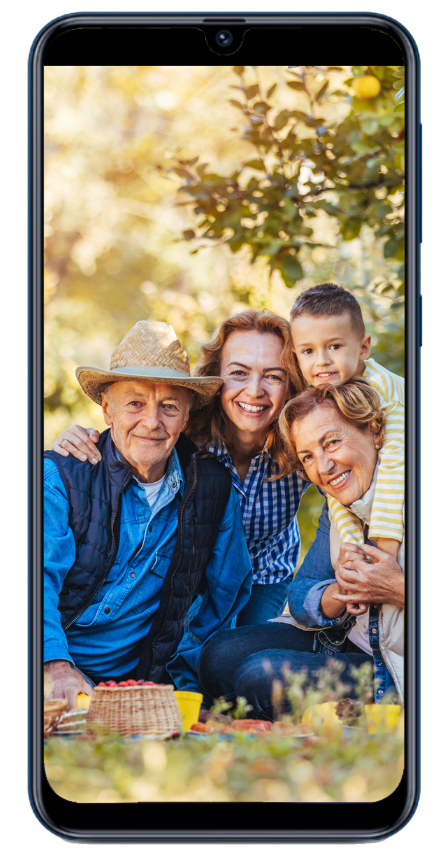
Mit diesen Schritten können Sie das Aussehen Ihres Android-Handys ganz nach Ihrem Geschmack personalisieren und das Hintergrundbild auf einfache Weise ändern.
Wenn Sie ein iPhone besitzen und wissen möchten, wie Sie dort Ihren Hintergrund ändern können, können Sie gerne unser Instagram-Kanal besuchen, um eine detaillierte Anleitung zu erhalten. Instagram


